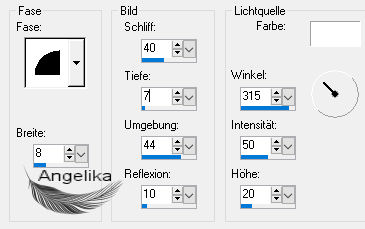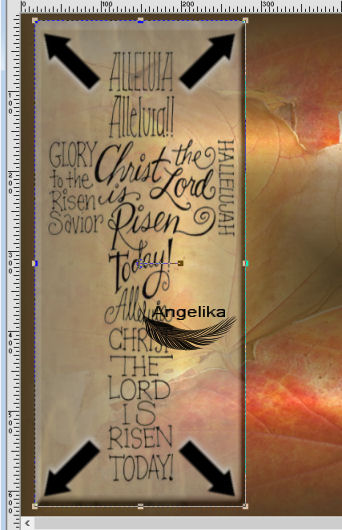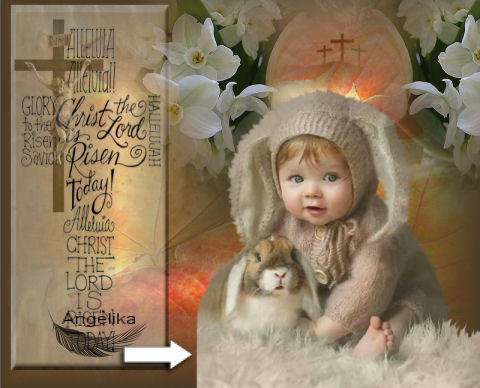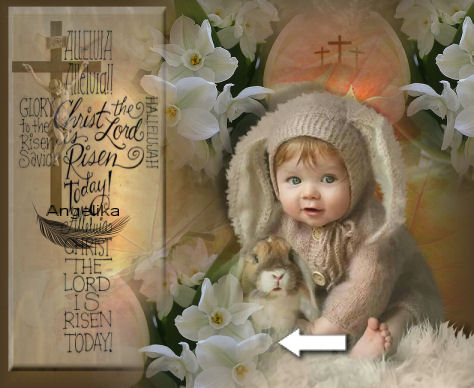|
He is Risen
Thank you Barbara / ArasImages
I used PSP:
Entpacke das Material in einen Ordner deiner Wahl kopiere deine Tuben und schließe die Originalen. Das Originale Tut ist mit PSP2019 geschrieben ich habe es mit PSP X geschrieben Danke an Nikita für die Blumen / und an wieskes für das Baby-Tube, Besitzer des auf Pinterest und PamelaD von Arasimages gefundenen Textes für das schöne Jesus on the Cross-Tube, das ich benutzt habe.
In diesem Tut sind verwendet worden: Filters / Plugins: Creativity/Splatter
Vorbereitung:
Exportiert den
Pinsel
(Bokeh_37.PspBrush)
in deinen PSP /
Pinsel Ordner solltest du mit PSP X arbeiten musst du den Pinsel erst auf die Größe 500 verkleinern, da er sonnst zu groß ist.
Ok, fangen wir an:
01) stell deine VGF
auf: #ffc4ab
stelle deine HGF auf: #4b3b24
02) Datei / Neu / 800 x 650 px / transparent fülle dein Bild mit deiner VGF
03)
Effekte /
Plugins / Creativity/Splatter:
04)
stelle jetzt deinen Farbverlauf um mit
deiner
Hintergrund
eingestellt:
Ebenen
/ Neue Rasterebene
05) öffne das Tube: PinterestFind.png Hintergrundebene umwandeln Effekte / Plugins / Transparency/Eliminate White Wiederhole diesen schritt Ebenen / duplizieren Ebenen nach Untenzusammen Effekte / 3D Effekte / Innenvase: Bearbeiten / Kopieren Bearbeiten / Einfügen / Einfügen als neue Ebene
06) aktiviere dein Lineale und dein Objektauswahlwerkzeug (K) (280px breit und 630px hoch) verschiebe das Tube wie ich: Anpassen / Schärfe / Scharfzeichnen
07) öffne das Tube: JesusOnCross.pspimage Bearbeiten / Kopieren Bearbeiten / Einfügen als neue Ebene stelle den Mischmodus auf Helligkeit (Vorvesion) stell die Deckfähigkeit dieser Ebene auf: 53 Bild / Größe ändern: 75% / Größe alle Ebenen nicht aktiviert verschiebe es wie ich:
08) öffne das Tube: EasterPinterestPin.pspimage Bearbeiten / Kopieren Bearbeiten / Einfügen als neue Ebene Bild / Größe ändern: 60% / Größe alle Ebenen nicht aktiviert stelle den Mischmodus auf Helligkeit (Vorvesion) stell die Deckfähigkeit dieser Ebene auf: 35 verschiebe es wie ich:
09) öffne das Tube: 12206401576_fleurs.pspimage Bearbeiten / Kopieren minimiere sie Bearbeiten / Einfügen als neue Ebene Bild / Vertikal spiegeln verschiebe es wie ich: Anpassen / Schärfe / Scharfzeichnen füge das Tube noch einmal ein verschiebe es wie ich: Anpassen / Schärfe / Scharfzeichnen
10) öffne das Tube: wieskes tuber 774.png Bearbeiten / Kopieren Bearbeiten / Einfügen als neue Ebene verschiebe es wie ich: Anpassen / Schärfe / Scharfzeichnen
11) Effekte / 3D Effekte / Schlagschatten: -15 / -15 / 40 / 14 / Farbe: schwarz
12) aktiviere das Tube: 12206401576_fleurs.pspimage Bearbeiten / Kopieren Bearbeiten / Einfügen als neue Ebene verschiebe es wie ich: Anpassen / Schärfe / Scharfzeichnen
13) Bild / Rand hinzufügen / 7 px / Farbe: #ffc4ab Bild / Rand hinzufügen / 20 px / Farbe: #7e6a63 Bild / Rand hinzufügen / 5 px / Farbe: 000000 Bild / Rand hinzufügen / 70 px / Farbe: #ffc4ab
14) aktiviere deinen Zauberstab und klicke damit in den 70 px Rand Ebenen / Neue Rasterebene
15)
Aktiviere deinen Standartpinsel (B): verwende dazu die Hintergrundfarbe klicke mit der rechten Maustaste, an verschiedenen Stellen
Sie müssen nicht genau sein: Auswahl aufheben
11) Effekte / 3D Effekte / Schlagschatten: -5 / -9 / 56 / 19 / Farbe: schwarz Bild / Rand hinzufügen / 5 px / Farbe: 000000
12) aktiviere dein Freihandauswahlwerkzeug (Punkt zu Punkt) ziehe dir damit eine Auswahl wie ich: Anpassen / Schärfe / Scharfzeichnen Auswahl aufheben
füge dein Wasserzeichen & Namen hinzu Ebenen / Zusammenfassen / Sichtbare zusammenfassen
Datei / Exportieren / JPEG
Optimierung Herzlichen Glückwunsch du hast es geschafft Vielen Dank für"s testen meines Tutoriales
Wenn Du dieses Tutorialbild für Briefpapier oder auf Deiner Webseite setzt, währe aus Respekt vor meiner Arbeit ein Link zu mir ArasImages besonders geschätzt. Danke Testbild Angelika: wen du Fragen hast schreibe mir Hier
http://www.arasimages.com/index.html
|